Automatická registrace s rozšířením agenta SQL IaaS
Platí pro: SQL Server na virtuálním počítači Azure
Ve výchozím nastavení se virtuální počítače Azure s SQL Serverem 2016 nebo novějším automaticky registrují s rozšířením agenta SQL IaaS při zjištění službou CEIP. Funkci automatické registrace pro vaše předplatné můžete povolit, abyste mohli snadno a automaticky zaregistrovat všechny virtuální počítače s SQL Serverem, které služba zlepšování softwaru a služeb na základě zkušeností uživatelů, jako jsou starší verze SQL Serveru.
V tomto článku se naučíte povolit funkci automatické registrace. Alternativně můžete zaregistrovat jeden virtuální počítač nebo zaregistrovat virtuální počítače hromadně pomocí rozšíření agenta SQL IaaS.
Poznámka:
Virtuální počítače s SQL Serverem nasazené přes Azure Marketplace po říjnu 2022 mají ve výchozím nastavení povolený nejméně privilegovaný model . Režimy správy pro rozšíření agenta SQL IaaS byly odebrány v březnu 2023.
Přehled
Zaregistrujte virtuální počítač s SQL Serverem pomocí rozšíření agenta SQL IaaS, abyste mohli odemknout celou sadu výhod.
Ve výchozím nastavení se virtuální počítače Azure s SQL Serverem 2016 nebo novějším automaticky zaregistrují s rozšířením agenta SQL IaaS s omezenými funkcemi při zjištění službou CEIP. Funkci automatické registrace můžete použít k automatické registraci všech virtuálních počítačů SQL Serveru, které služba CEIP neidentifikovaná. Typ licence se automaticky nastaví na image virtuálního počítače. Pokud pro svůj virtuální počítač použijete image s průběžnými platbou, typ licence bude PAYG, jinak bude AHUB váš typ licence ve výchozím nastavení. Informace o ochraně osobních údajů najdete v prohlášeních o zásadách ochrany osobních údajů rozšíření agenta SQL IaaS.
Po povolení automatické registrace pro předplatné se zaregistrují všechny aktuální a budoucí virtuální počítače s nainstalovaným SQL Serverem s rozšířením agenta SQL IaaS. To se provádí spuštěním měsíční úlohy, která zjistí, jestli je SQL Server nainstalovaný na všech neregistrovaných virtuálních počítačích v předplatném. U neregistrovaných virtuálních počítačů úloha zkopíruje binární soubory rozšíření agenta SQL IaaS na virtuální počítač a potom spustí jednorázový nástroj pro kontrolu podregistru registru SQL Serveru. Pokud se zjistí podregistr SQL Serveru, virtuální počítač se zaregistruje s rozšířením. Pokud v registru neexistuje podregistr SQL Serveru, binární soubory se odeberou.
Automatická registrace nabízí omezené funkce rozšíření, jako je správa licencí. Další funkce z prostředku virtuálních počítačů SQL můžete povolit na webu Azure Portal.
Upozornění
- Pokud podregistr SQL Serveru není v registru, může být odebrání binárních souborů ovlivněno, pokud existují zámky prostředků.
- Pokud jste nasadili virtuální počítač s SQL Serverem s předinstalovanou imagí marketplace s předinstalovaným rozšířením agenta SQL IaaS a rozšíření je ve stavu selhání nebo se odebralo, automatická registrace zkontroluje registr, jestli je na virtuálním počítači nainstalovaný SQL Server, a pak ho zaregistruje v rozšíření.
- Pokud je automatická registrace aktivovaná po povolení centrální správy AHB (CM-AHB), riskujete zbytečné poplatky za průběžné platby za SQL Server na úlohách virtuálních počítačů Azure. Pokud chcete toto riziko zmírnit, upravte přiřazení licencí v CM-AHB tak, aby zohlednila další využití, které bude rozšíření agenta SQL IaaS oznamovat po automatické registraci. Publikovali jsme opensourcový nástroj , který poskytuje přehled o využití licencí SQL Serveru, včetně využití SQL Serverů na virtuálních počítačích Azure, které ještě nejsou zaregistrované v rozšíření agenta SQL IaaS.
Požadavky
Pokud chcete povolit automatickou registraci virtuálního počítače s SQL Serverem s rozšířením, budete potřebovat:
- Předplatné Azure
- Přihlašovací údaje klienta používané k registraci virtuálních počítačů, které existují v některé z následujících rolí Azure: Přispěvatel virtuálních počítačů, Přispěvatel nebo Vlastník.
Po povolení automatické registrace se virtuální počítače s SQL Serverem zaregistrují podle těchto podmínek:
- Virtuální počítače se nasazují pomocí modelu prostředků Azure na podporovaný virtuální počítač s Windows Serverem.
- Mají nainstalovaný SQL Server.
- Virtuální počítače se nasazují do veřejného cloudu nebo do cloudu Azure Government. Ostatní cloudy se v současné době nepodporují.
- Virtuální počítače jsou spuštěné.
Poznámka:
Automatická registrace se podporuje pro virtuální počítače s Ubuntu Linuxem v Azure.
Povolení automatické registrace
Pokud chcete povolit automatickou registraci virtuálních počítačů s SQL Serverem na webu Azure Portal, postupujte takto:
Přihlaste se k webu Azure Portal.
Přejděte na stránku prostředků virtuálních počítačů SQL.
Výběrem možnosti Automatická registrace virtuálního počítače s SQL Serverem otevřete stránku Automatická registrace .
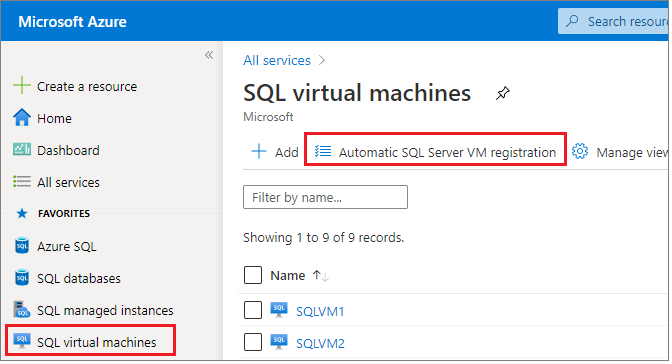
V rozevíracím seznamu vyberte své předplatné.
Přečtěte si podmínky a pokud souhlasíte, vyberte Souhlasím.
Výběrem možnosti Zaregistrovat tuto funkci povolíte a automaticky zaregistrujete všechny aktuální a budoucí virtuální počítače SQL Serveru s rozšířením agenta SQL IaaS. Tím se nerestartuje služba SQL Serveru na žádném z virtuálních počítačů.
Zakázání automatické registrace
Pomocí Azure CLI nebo Azure PowerShellu zakažte funkci automatické registrace. Pokud je funkce automatické registrace zakázaná, musí být virtuální počítače SQL Serveru přidané do předplatného zaregistrované ručně s rozšířením agenta SQL IaaS. Tím nedojde k zrušení registrace existujících virtuálních počítačů s SQL Serverem, které už jsou zaregistrované.
Pokud chcete zakázat automatickou registraci pomocí Azure CLI, spusťte následující příkaz:
az feature unregister --namespace Microsoft.SqlVirtualMachine --name BulkRegistration
Povolení pro více předplatných
Funkci automatické registrace můžete povolit pro více předplatných Azure pomocí PowerShellu.
Postup je následující:
Uložte tento skript.
Pomocí příkazového řádku pro správu nebo okna PowerShellu přejděte do umístění, kam jste skript uložili.
Připojení k Azure (
az login).Spusťte skript a předáte id předplatného jako parametry. Pokud nejsou zadána žádná předplatná, skript povolí automatickou registraci pro všechna předplatná v uživatelském účtu.
Následující příkaz povolí automatickou registraci pro dvě předplatná:
.\EnableBySubscription.ps1 -SubscriptionList a1a1a-aa11-11aa-a1a1-a11a111a1,b2b2b2-bb22-22bb-b2b2-b2b2b2bbNásledující příkaz povolí automatickou registraci pro všechna předplatná:
.\EnableBySubscription.ps1
Chyby neúspěšné registrace se ukládají ve RegistrationErrors.csv stejném adresáři, ve kterém jste uložili a spustili .ps1 skript.
Další kroky
- Projděte si výhody poskytované rozšířením agenta SQL IaaS.
- Ruční registrace jednoho virtuálního počítače
- Řešení známých problémů s rozšířením
- Projděte si prohlášení o zásadách ochrany osobních údajů rozšíření agenta SQL IaaS.
- Projděte si kontrolní seznam osvědčených postupů pro optimalizaci výkonu a zabezpečení.
Další informace najdete v následujících článcích:
Váš názor
Připravujeme: V průběhu roku 2024 budeme postupně vyřazovat problémy z GitHub coby mechanismus zpětné vazby pro obsah a nahrazovat ho novým systémem zpětné vazby. Další informace naleznete v tématu: https://aka.ms/ContentUserFeedback.
Odeslat a zobrazit názory pro